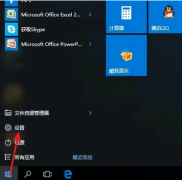图形卡驱动的正确安装对于确保电脑性能的稳定和提升至关重要。即便是一些有经验的用户,也可能在安装过程中遇到各种问题。随着新硬件的发布和技术的更新,了解最新的图形卡驱动安装流程尤其重要。这篇指南将为您提供关于如何正确安装图形卡驱动的实用建议和技巧,以帮助您优化系统性能。

选择合适的图形卡驱动程序是关键的一步。众多品牌如NVIDIA和AMD都会定期发布驱动更新,确保兼容性和性能优化。访问官网是获取最新驱动的安全途径。在下载时,请注意选择适合自己显卡型号和操作系统版本的驱动程序,避免因不兼容导致的故障。
驱动程序的安装过程较为简单,但为了确保安装顺利,提前做好准备也很重要。建议在安装新驱动前,卸载旧版驱动。这可以通过控制面板中的程序和功能进行。接下来,重启电脑以清除缓存,确保系统干净。然后,从官方网站下载最新驱动,双击安装文件并按照提示进行安装。在选择安装类型时,建议使用自定义安装,以避免安装不必要的附加功能。
为确保驱动程序正常工作,安装后进行重启是不可忽略的步骤。您可以通过打开设备管理器检查图形卡是否正常识别,如有异常,可以尝试重新安装驱动或查看官方论坛获取解决方案。
除了标准安装外,DIY爱好者还可以通过超频等方式提升显卡性能。在使用超频软件时,实事求是,逐步提高频率并不断监测温度和其他性能指标,以降低潜在风险。在优化设置时,可以考虑调整游戏内图形设置和分辨率,以求更大的性能提升。
当您充分了解这一过程后,不妨进行一些高级操作,比如使用命令行工具进行更深层次的驱动管理,或通过第三方工具检测显卡性能。务必保持对硬件状态的关注,确保软件和硬件的最佳性能匹配。
常见问题解答(FAQ):
1. 如何判断我的图形卡是否需要更新驱动程序?
- 可以访问图形卡制造商的官网,查找与自己显卡型号匹配的最新驱动程序进行比对。
2. 安装新驱动后,如何解决图形卡不识别问题?
- 请尝试进入设备管理器查看是否有警告标志,如有,卸载并重新安装驱动。
3. 超频显卡有什么风险?
- 超频可能导致过热或不稳定,在进行超频时应监控温度,并遵循安全范围。
4. 驱动程序安装失败的原因是什么?
- 驱动程序安装失败可能是由于系统不兼容、权限问题或旧版本驱动未完全卸载。
5. 如何安全地卸载旧版图形卡驱动?
- 在控制面板中找到对应的驱动程序,右键选择卸载,并在系统重启后确认已清除。